
Si acabas de comprar un televisor inteligente de LG o tienes uno en casa y no sabes muy bien qué tipo de apps puedes instalar y qué pasos debes seguir para hacerlo, toma nota, porque en este artículo te contaremos todo lo que necesitas saber para instalar nuevas aplicaciones en tu Smart TV de LG.
¿Qué tipo de apps podemos instalar en las TVs de LG?

A diferencia de otros fabricantes, LG no utiliza Android TV en sus televisores inteligentes. Esto significa que no vas a encontrar jamás el icono de la Google Play Store en una Smart TV de la marca coreana. Del mismo modo, tampoco vas a poder instalar archivos APK ni aplicaciones que se publican en exclusiva para el sistema operativo de Google.
No obstante, eso no son del todo malas noticias. Y es que el sistema operativo de los televisores de LG es webOS, una plataforma igualmente muy completa y una de las más populares y conocidas del mercado. Esto se traduce, claro, en un catálogo de aplicaciones que resulta bastante extenso, por lo que si tienes un televisor de la marca, podemos asegurarte que no vas a tener problemas en encontrar la gran mayoría de apps populares y que se usan en el día a día en una Smart TV.
webOS, el sistema operativo de LG
Tal vez el nombre ya te sonara o, quizás, es la primera vez que lo escuchas. Tras el término webOS, se esconde, como te decíamos, la actual plataforma de entretenimiento para Smart TV de la compañía surcoreana, una propuesta basada en Linux que fue originalmente desarrollada por la ya extinta Palm en el año 2009.
Fue en 2014 cuando la compañçía decidió empezar a utilizarla como sustituta de Netcast, puliendo su interfaz hasta lo que hoy conocemos. Actualmente, la firma tiene corriendo en sus televisores webOS 23, aunque la idea es que este mismo 2024 se vuelva a actualizar, con el reciente compromiso además de que todas las nuevas Smart TVs de la casa tendrán hasta 4 años garantizados de updates de la plataforma.
Cómo descargar e instalar aplicaciones en una LG Smart TV
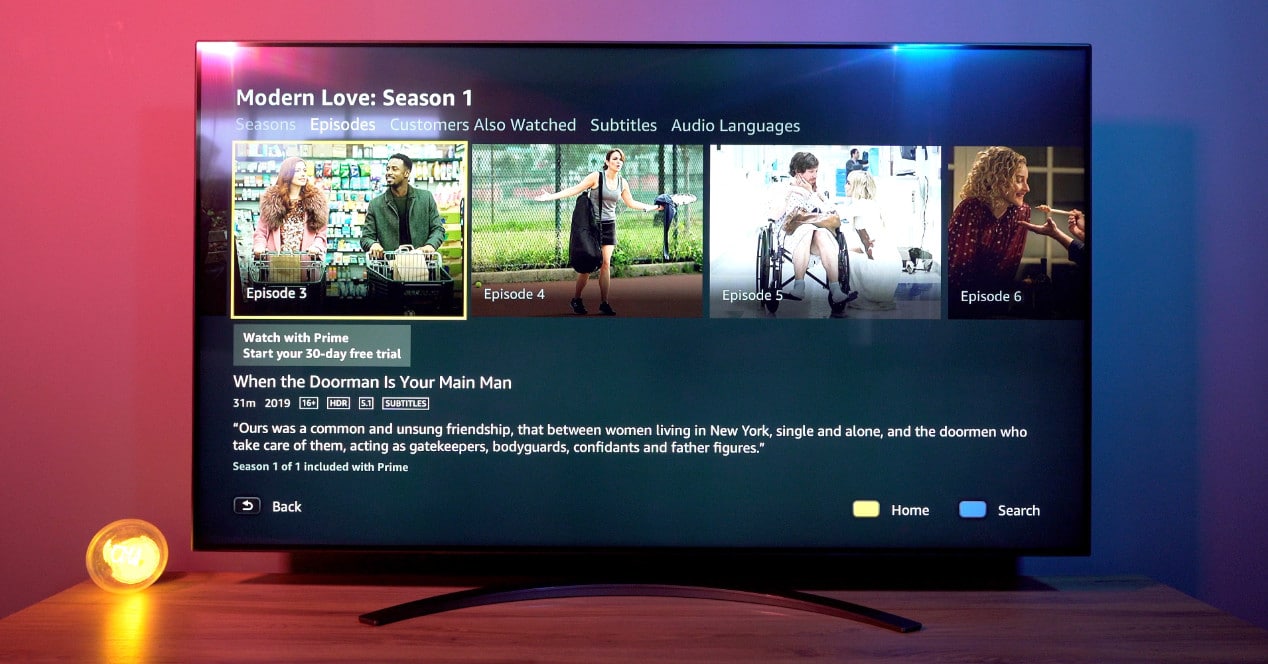
Para poder personalizar la experiencia con tu televisor LG, será necesario que accedas a la LG Content Store, donde se encuentra todo el contenido que puedes descargar.
LG Content Store es el marketplace oficial de aplicaciones, suscripciones y contenidos para los televisores inteligentes de LG. La puedes encontrar en cualquier televisor de la marca que tenga sistema operativo webOS. A través de ella vas a poder descargar aplicaciones gratuitas y también de pago.
Configurar LG Content Store

Antes de empezar, debes hacer unos pasos previos. Al igual que ocurre en otros sistemas, podemos descargar aplicaciones gratuitas siempre y cuando hagamos un registro.
Para comenzar este proceso, pulsa el botón Home del mando a distancia de tu Smart TV LG. Saldrá el típico menú de la interfaz de webOS. Ahí, tendrás que localizar la pestaña o icono rojo con el logo de LG Content Store.
Una vez dentro, tendrás que registrarte para poder continuar. Este proceso solo hay que hacerlo la primera vez. Es tan simple como poner una dirección de correo electrónico y una contraseña. Acto seguido, recibiremos un email que tendremos que verificar para terminar este primer paso.
Buscar e instalar aplicaciones

Las aplicaciones se organizan dentro de la LG Content Store de una forma similar a la que ya conoces de otras tiendas como la que sueles usar en tu teléfono móvil.
Puedes navegar entre las categorías para ir localizando las apps que más te interesan. Del mismo modo, puedes ir al icono de la lupa para hacer una búsqueda precisa de la aplicación que quieres instalar en tu televisor.
Como podrás observar, se trata de un proceso bastante simple. Entramos en la app que queremos instalar, pulsamos sobre el botón de obtener y esperamos unos segundos a que se complete la descarga y se instale en nuestro televisor.
Puedes ver en todo momento las apps que tienes instaladas si pulsas el botón Home del mando. Eso desplegará el menú principal y podrás ver la lista de apps que se han instalado en tu Smart TV.
Desinstalar o eliminar aplicaciones
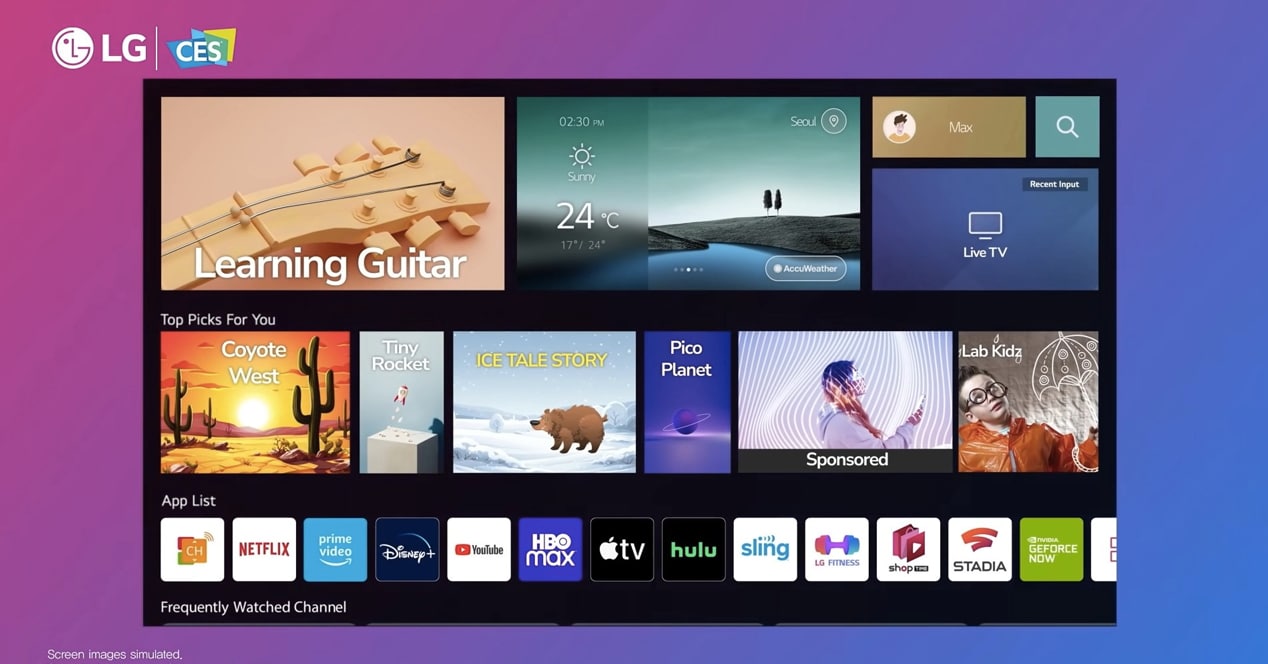
Puede ocurrir todo lo contrario. Si una aplicación ya no te interesa, puedes borrarla. Te recomendamos que hagas esto cuando dejes de pagar una suscripción, cuando una app haya dejado de funcionar correctamente o en el caso de que comiences a usar un servicio alternativo.
Borrar apps permite recuperar parte de la memoria interna del televisor, lo que nos va a permitir tener siempre espacio para actualizaciones de software y otras apps que sí pueden ser relevantes para nosotros.
Hay varias formas de hacer este proceso, pero para no marearnos, haremos el que es común a todas las versiones de webOS.
- Pulsa el botón Home de tu mando y ve a la LG Content Store de nuevo.
- Localiza la pestaña ‘Aplicaciones‘ dentro de la tienda.
- Entra ahora en el apartado ‘Mis aplicaciones‘ o ‘Mis apps’.
- Saldrá un listado de todas las apps que tienes instaladas en tu televisor.
- Localiza ahora el icono del cubo de la basura. Debería estar ubicado cerca de la esquina superior derecha de la pantalla de tu televisor, pero la ubicación puede variar según la versión de webOS que estés usando.
- Selecciona ahora la aplicación que quieres borrar.
- Confirma por segunda vez y listo, ya has eliminado esa app que has dejado de usar en tu Smart TV.
Las mejores apps para televisores LG
Estas son las mejores apps que debes instalar si tienes un televisor LG con webOS. En algunos casos, los televisores ya pueden venir con alguna de estas apps preinstaladas en la memoria.
Netflix

Poco se puede hablar de la reina de las plataformas de streaming. La compañía que inició el modelo de negocio que ahora copia todo el mundo, está disponible para todos los televisores inteligentes LG. La interfaz de la app es idéntica a la que tenemos en Android. Su funcionamiento también es muy bueno, incluso en los televisores de gamas más humildes.
A través de ella te sumergirás en un catálogo que se actualiza semanalmente con un sinfín de propuestas tanto en el segmento de series como de películas y documentales.
HBO Max

Si prefieres la plataforma de contenidos de WarnerMedia, también puedes disfrutar de series como Juego de Tronos o La Casa del Dragón en tu Smart TV LG, así como de películas tan populares como Dune o Barbie.
Amazon Prime Video
Tampoco puede faltar en tu televisor LG la app Prime Video, donde tiene series tan exitosas como The Boys o Fleabag. Recuerda que para acceder a esta plataforma, únicamente es necesario tener una cuenta de Amazon Prime.
Disney+
No nos habíamos olvidado de Disney, que tiene app nativa para webOS y funciona francamente bien gracias a su optimización. A través de ella tendrás acceso al enorme contenido de la plataforma del ratón, incluyendo todas las películas de Marvel, los grandes clásicos de la compañía o series tan populares como la galardonada The Bear.
Atresplayer

La plataforma de contenidos a la carta de Atresmedia también tiene su hueco en LG. Puedes usar tanto la versión gratuita como la modalidad premium en tu televisor inteligente.
Mitele
El servicio equivalente de Mediaset España también puede usarse en una Smart TV LG. Un servicio muy completo que permite ver repeticiones de los programas más exitosos de Telecinco, Cuatro y el resto de las canales del grupo.
TVE a la carta
Otra aplicación imprescindible que debes instalar en tu televisor inteligente de LG es la plataforma de contenidos de RTVE, que nos permite ver programas de La 1, La 2, PlayZ y escuchar la radio desde un mismo lugar de forma muy cómoda.
Movistar Plus+

Esta aplicación requiere una membresía a Movistar Plus+ Lite como mínimo, aunque este plan ni tan siquiera lo oferta ya la compañía, estando solo disponible para aquellos que lo tenían antes de que julio del 2023. Posterior a esta fecha, solo hay un único plan disponible: Movistar Plus+.
Con él vas a poder disfrutar de una buena cantidad de cine, series, documentales, programas de música y TV en directo, dentro de una oferta muy completa en la que destacan los contenidos made in Spain como La Mesías, Antidisturbios, La Resistencia, Ilustres Ignorantes y mucho más.
Rakuten TV
Como habrás podido notar, no nos podemos quejar de la falta de aplicaciones para televisores LG. La app de Rakuten también se puede instalar en los televisores de la marca coreana. Con ella vas a poder acceder a un catálogo inmenso de películas.
LG Channels
La propia LG cuenta con un servicio de streaming con contenido gratis en el que no faltan películas, documentales o programas sobre deportes o música, por ejemplo. Se accede a él a través de la app LG Channels.
Es posible que esta aplicación esté ya preinstalada en tu TV aunque también puede darse el caso de que no sea así y tengas que buscarla en la tienda. Sea como sea, la tienes a unos pocos toques en tu mando.
Tengo una LG Smart TV LH5750.
Quiero instalar una nueva aplicación (IPTV Smarters), pero no me aparece en el LG Content Store, tampoco tengo la opción de búsqueda.
Por favor diganme como puedo hacerlo.
¿Existe la app de mundotoro? modelo lg 43um7000pla 11/2019